欢迎使用Small PDF转换成WORD转换器,这里为您提供SmallPDF转换器最新资讯以及SmallPDF转换器 相关基础教程、使用技巧、软件相关知识、软件激活、升级及常见问题等帮助。
发布时间:2025-08-02 09:47:21
在如今数字化的时代,将 PDF 转换为 PPT 是一项常见的需求。不同的方法各有特点,有些操作较为复杂,而有些则相对简单。那么,PDF转换PPT,哪些方法操作简单呢?请不要过于担心,下面就来分享七个实测效果很不错的方法,一起来看下吧。
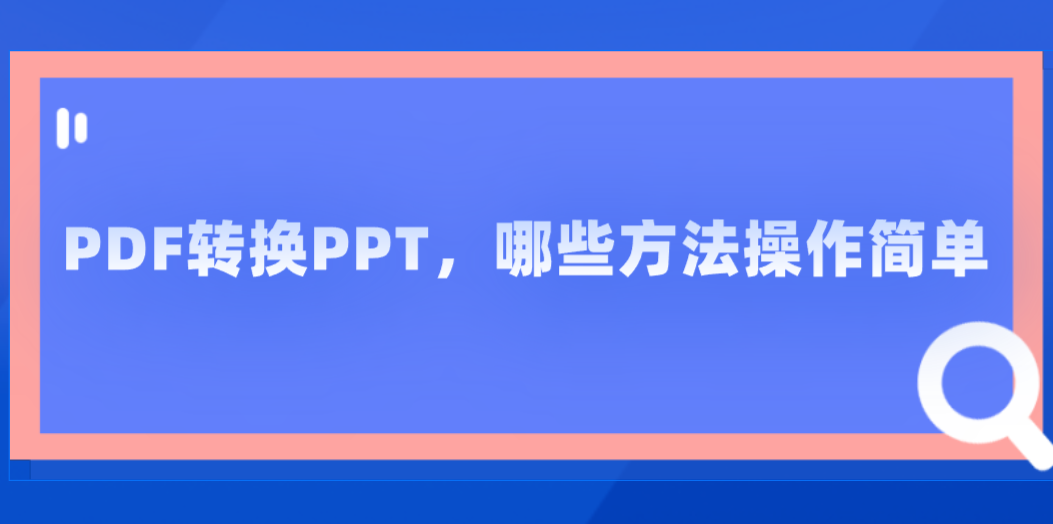
方法1、使用专业程序
在现代办公和学习中,PDF文件的使用非常普遍。然而,有时我们需要将PDF文件转化为PPT格式,以便更好地编辑和展示内容。而针对具体的操作执行,如果说您对于转换的质量要求比较高,那么使用专业程序将会是一个最好的选择。以“SmallPDFer”为例:它具备比较直观的用户界面,除了拥有PDF转PPT的功能,像PDF与图片、Word、Excel等格式的互转,也可以帮助您轻松地搞定。
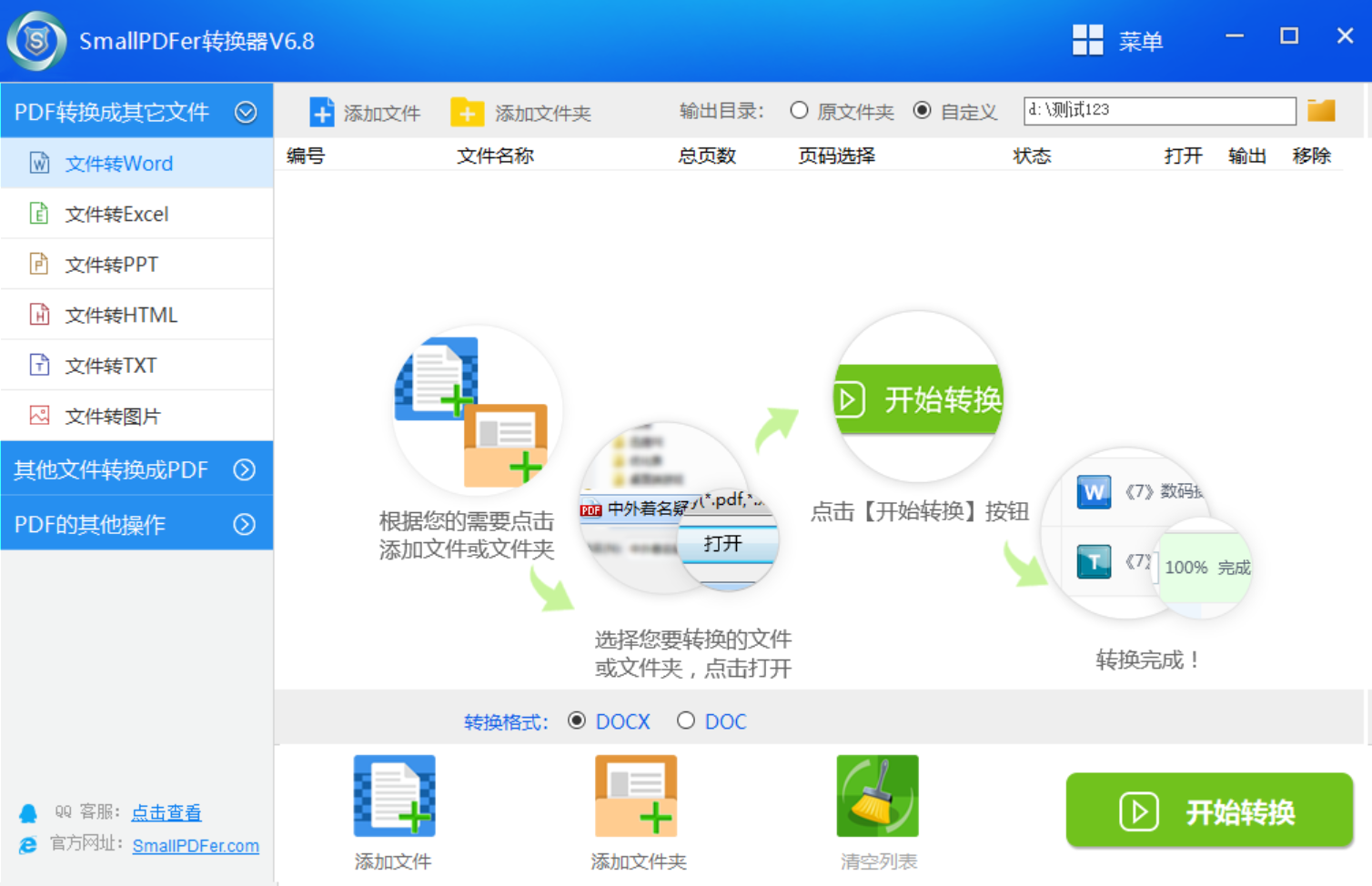
具体PDF转换PPT的操作方法:首先,您需要在设备上安装“SmallPDFer”软件,并找到当前所需的具体功能。然后,选择要转化的PDF文件,然后点击“PDF转化为PPT”按钮即可开始转化过程。SmallPDFer软件会自动将PDF文件中的文本、图片和表格等元素转化为PPT的对应格式,保留原始文件的布局和格式。目前,SmallPDFer软件还支持批量转化,用户可以一次性选择多个PDF文件进行转化。
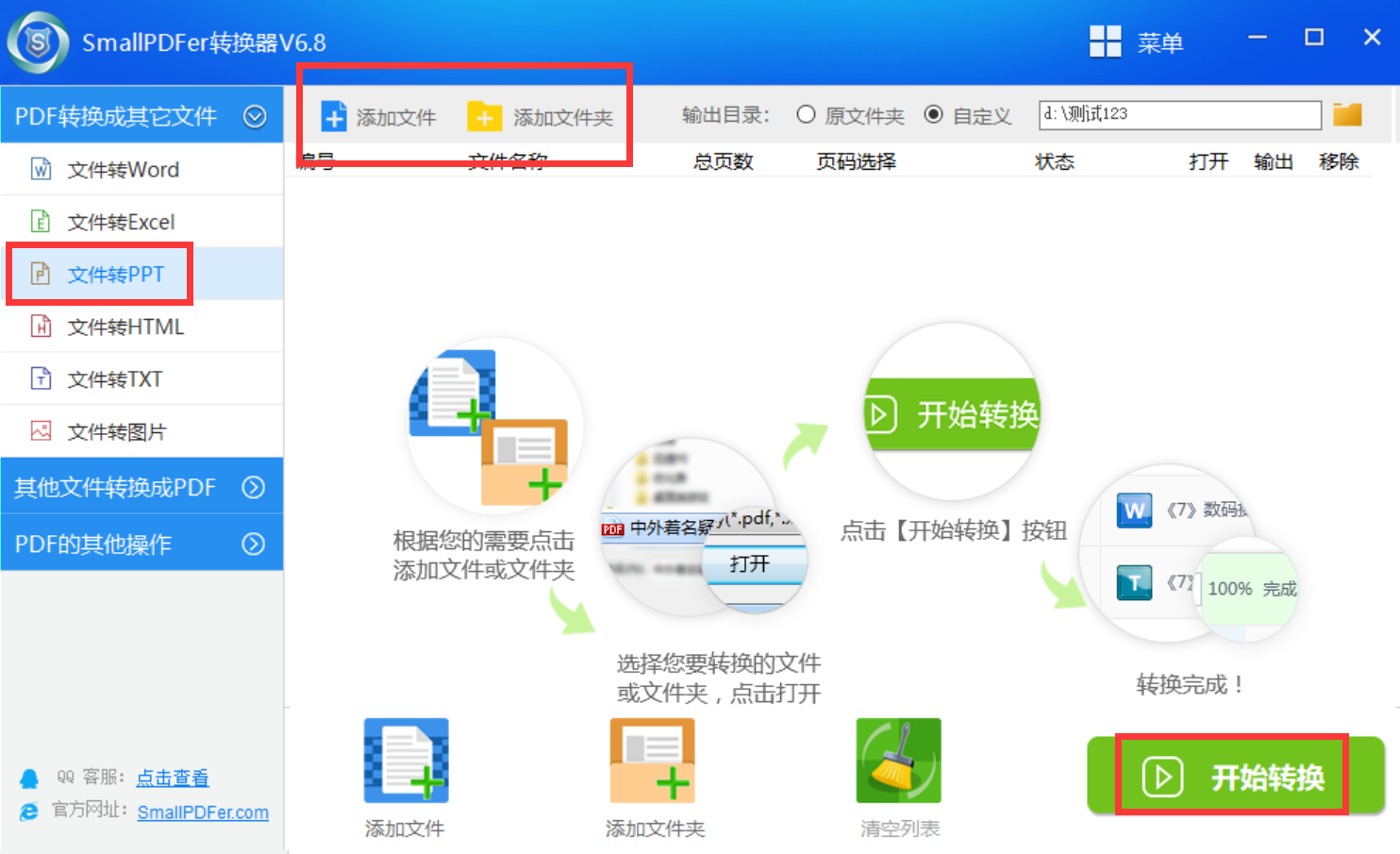
方法2、借助网盘服务
其次,目前像百度网盘等也有文档转换功能。首先,您可以将 PDF 文件上传到百度网盘,在文件详情页点击“转换”,选择 PPT 格式就行。它的优点是和云存储结合,方便随时取用。但转换过程需要一定时间,而且必须有网络。不过还在,因为百度网盘是大厂出品,因此用户无需担心转换效果上面的影响,也就是它整体转换的效果是很好的。
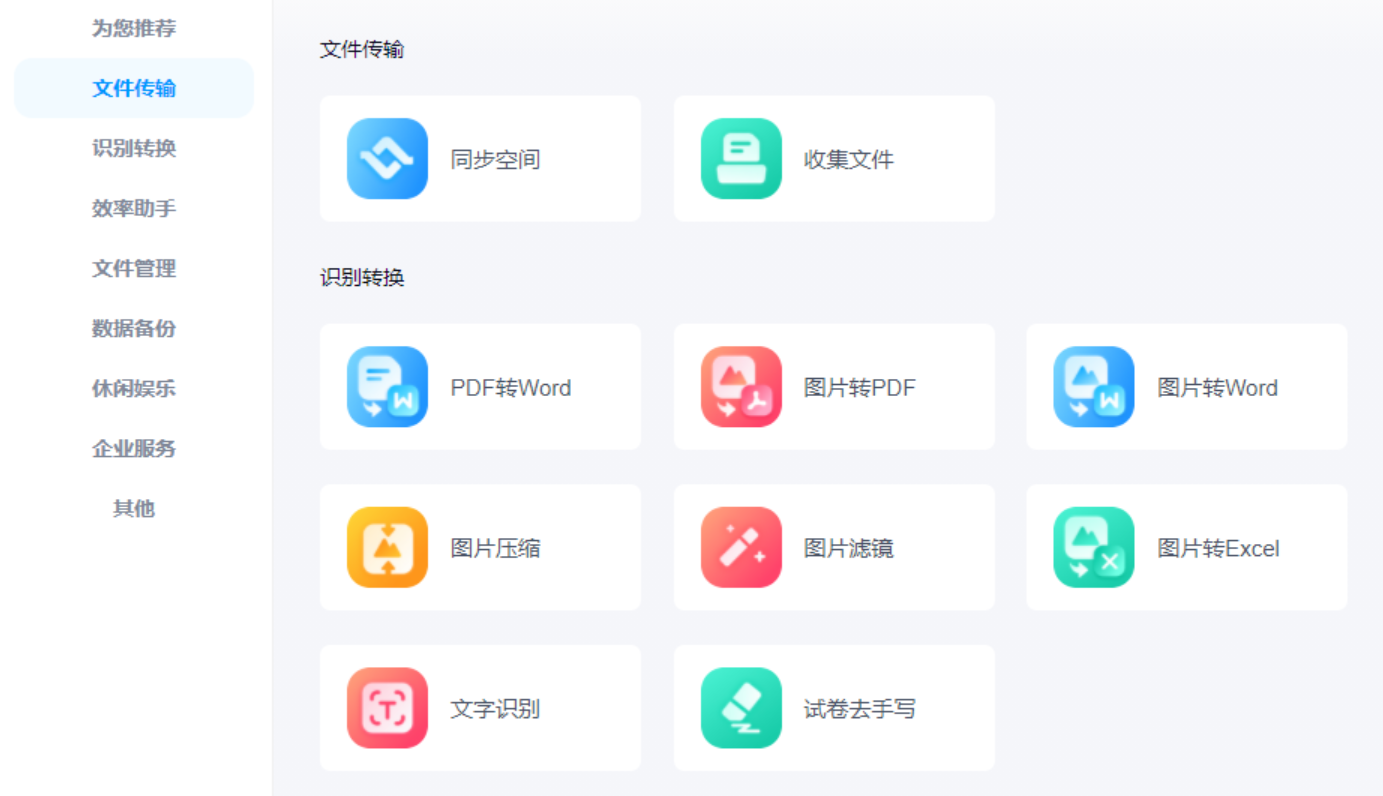
方法3、智能手机应用
现如今,手机端也有很多智能的应用程序,能够帮助您极为轻松地完成各种转换操作。当你将其下载安装完毕后,打开这款 APP,即可便捷地选择“PDF 转 PPT”功能选项,随后只需添加相应文件,就能迅速实现转换。它特别适合在外出时发挥应急作用,操作过程极为方便。然而,由于手机屏幕相对较小,在查看和编辑转换后的 PPT 时会存在不太方便的情况。
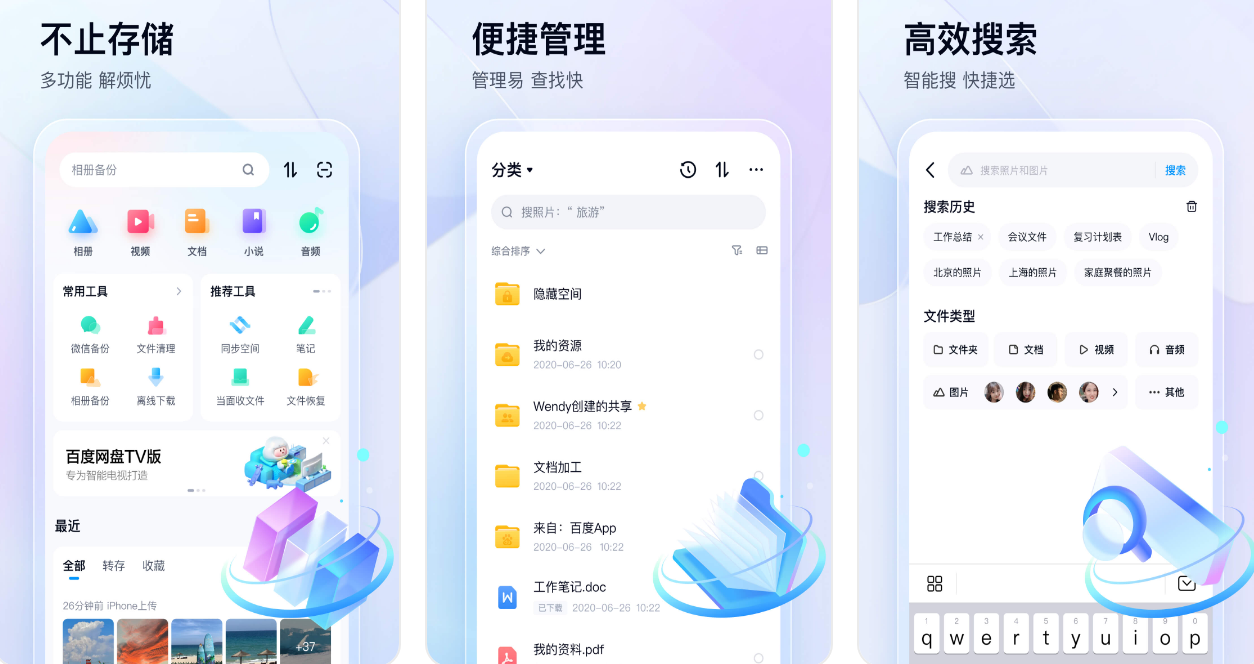
方法4、借助浏览器插件
众所周知,随着用户需求量的增多,各大浏览器当中的插件也能够帮助您很好地将PDF转为PPT文件。当成功安装好这些脚本之后,在浏览PDF文件的过程中,该插件便会贴心地提供转换为PPT的选项。它所具备的好处显著,能够在浏览器内部就轻松完成转换操作,整个过程方便又快捷。然而,需要注意的是,它并非适用于所有的浏览器,并且插件的稳定性有可能会受到网络状况的影响。

方法5、使用WPS软件
另外,像WPS办公软件也具备相当不错的转换功能。当我们打开WPS后,点击“特色应用”板块中的“PDF转PPT”选项,接着上传PDF文件,只需稍微等待片刻,便能顺利完成转换。其突出优势在于与办公软件紧密集成,使得我们能够方便地在软件内继续对转换后的PPT进行编辑。然而,需要注意的是,对于一些格式较为复杂的PDF文件,WPS办公软件的转换效果或许不太尽如人意。
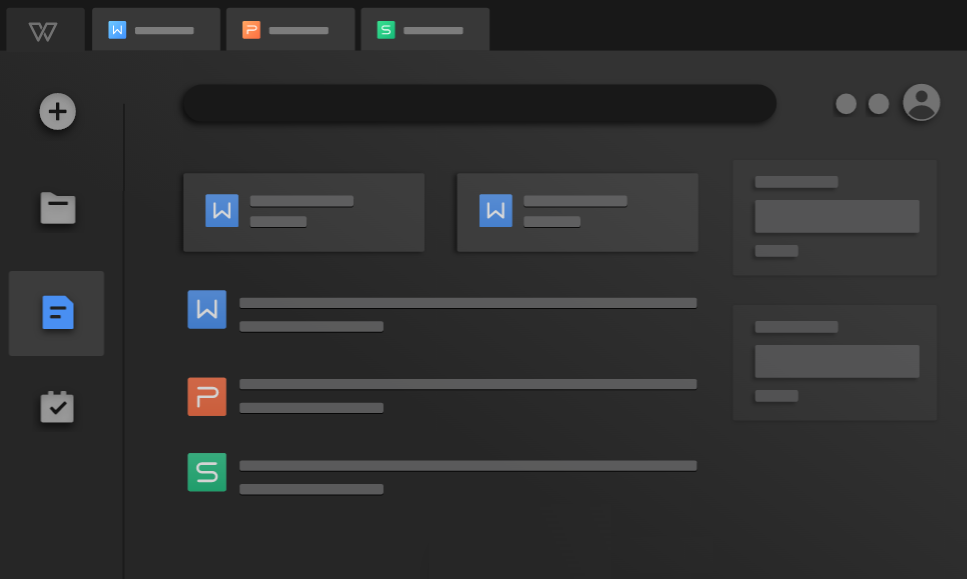
方法6、尝试在线工具
此外,如果您不想在设备上安装第三方程序,那么在线转换工具也是成为了很多人的首选。就拿 SmallPDF 来说,它的界面极为简洁,只要轻松打开网页便能够使用。用户仅仅需要上传 PDF 文件,接着选择转换成 PPT 的选项,随后点击转换即可完成操作。其转换速度相当快,并且不用安装软件,也不会占据电脑空间。然而,它对大文件存在一定限制,同时免费版每天的转换次数也是有限的。
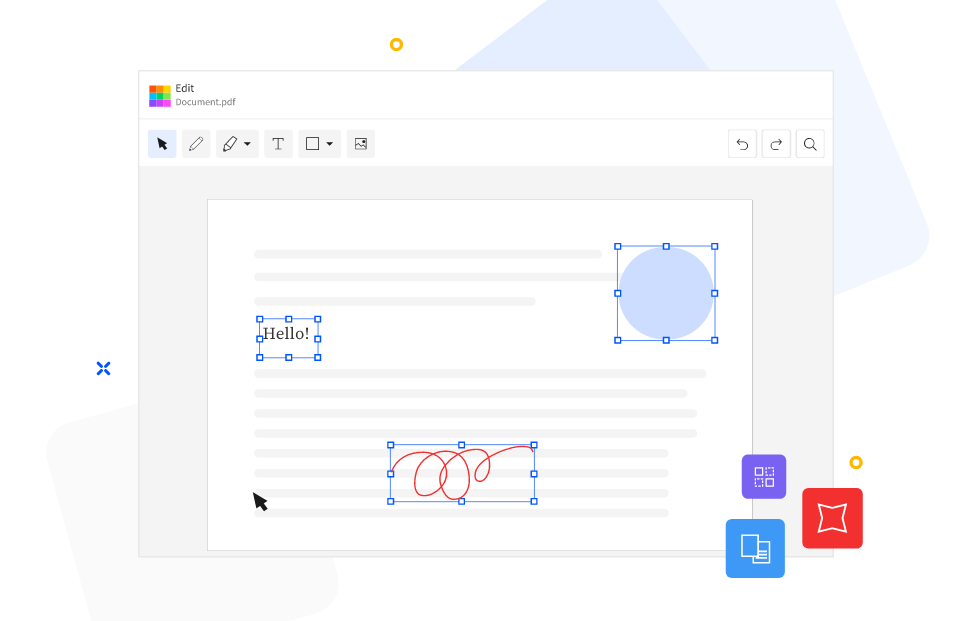
方法7、转换注意事项
除了上面分享的六个方法以外,在使用这些方法进行 PDF 转 PPT 时,需要注意一些问题。要确保 PDF 文件的质量良好,否则可能会影响转换后的 PPT 效果。要根据自己的需求选择合适的转换方法和工具。如果只是需要简单地将 PDF 转换为 PPT 进行演示,在线工具或办公软件自带的功能可能就足够了;如果需要进行更复杂的 PDF 编辑操作,则可以选择专业的 PDF 转换软件。
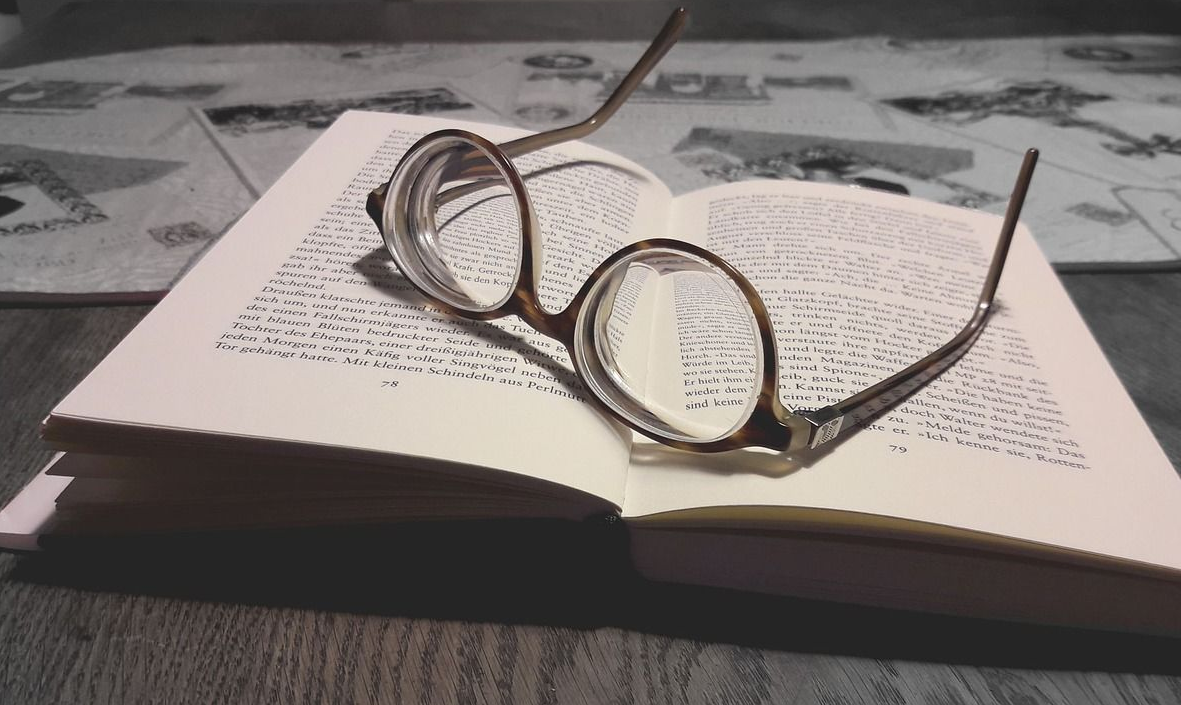
最后总结一下,将 PDF 转换为 PPT 有多种简单的方法可供选择。无论是使用在线转换工具、办公软件自带的功能还是专业的 PDF 转换软件,都能轻松完成转换任务。根据自己的需求和实际情况选择合适的方法,能够提高工作效率,满足日常的学习和工作需求。温馨提示:如果您在使用SmallPDFer这款软件的时候遇到问题,请及时与我们联系,祝您PDF转换PPT操作成功。